Chủ đề Win 10 - Hướng dẫn chi tiết cách cài đặt và sử dụng chủ đề trên Windows 10
Thay đổi chủ đề trên Windows 10 là cách tuyệt vời để cá nhân hóa giao diện máy tính, giúp nó trở nên đẹp mắt và phù hợp với sở thích cá nhân. Trên Windows 7, việc thay đổi chủ đề cũng có thể thực hiện nhưng số lượng chủ đề khá hạn chế và ít sự đa dạng. Ngược lại, Windows 10 hiện nay cung cấp một kho chủ đề phong phú, cho phép người dùng thoải mái lựa chọn. Bài viết sau đây từ Tripi sẽ hướng dẫn bạn cách tải và cài đặt chủ đề trên Windows 10 một cách nhanh chóng và dễ dàng.

Bước 1: Nhấp chuột phải vào màn hình Desktop và chọn Personalize
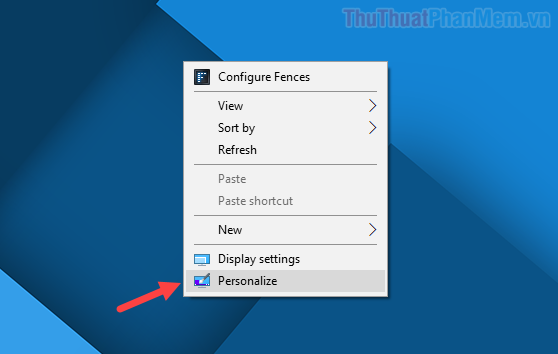
Bước 2: Một cửa sổ mới sẽ xuất hiện, chọn tab Theme ở cột bên trái. Sau đó, kéo xuống phần Apply a theme ở bên phải màn hình. Tại đây, bạn sẽ thấy một số chủ đề mặc định. Để tải thêm chủ đề mới, hãy nhấp vào dòng Get more themes in Microsoft Store.
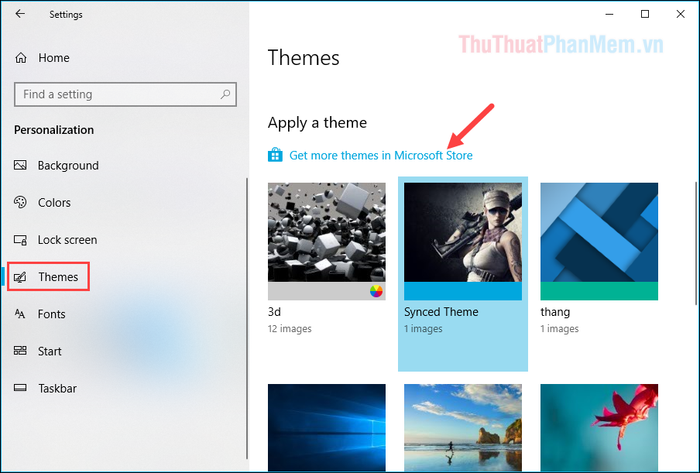
Bước 3: Kho ứng dụng Microsoft Store sẽ mở ra, hiển thị danh sách các chủ đề đa dạng và đẹp mắt để bạn thoải mái lựa chọn.
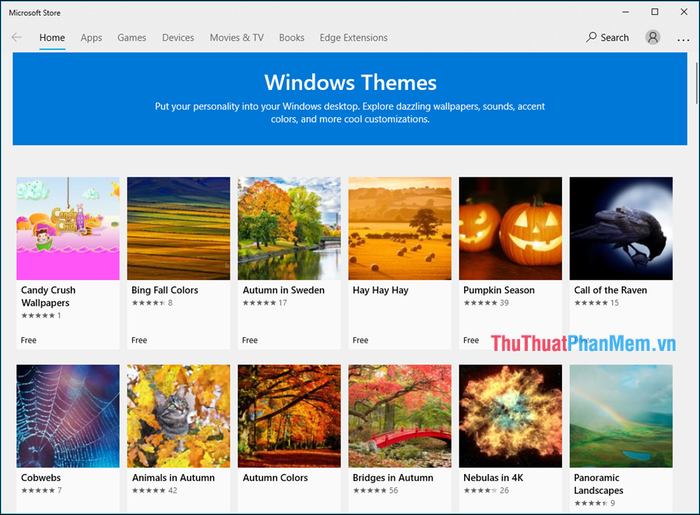
Bước 4: Khi bạn chọn một chủ đề yêu thích, một cửa sổ mới sẽ xuất hiện. Hãy nhấn nút Get để tải và cài đặt chủ đề đó vào máy tính của bạn.
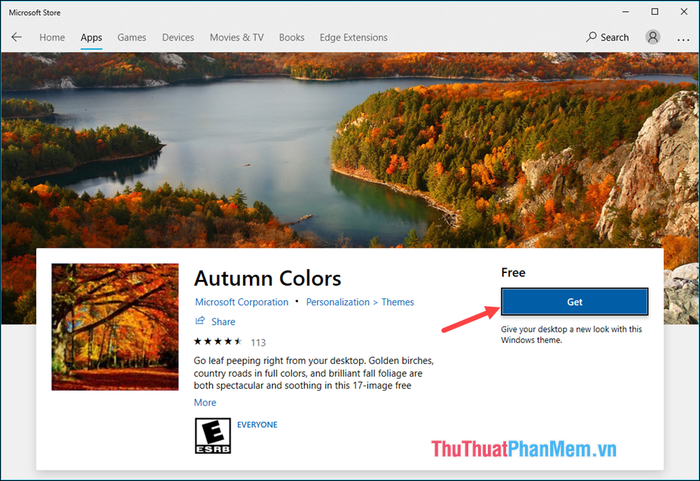
Bước 5: Sau khi quá trình tải xuống hoàn tất, nhấn nút Apply để áp dụng chủ đề.
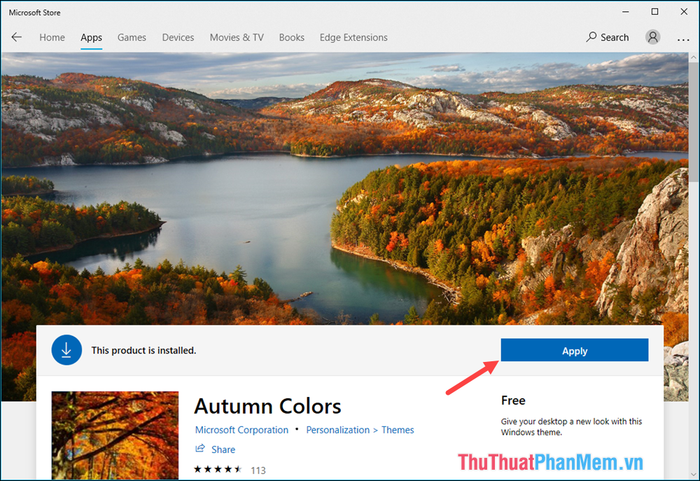
Cửa sổ Theme sẽ hiện ra một lần nữa. Bạn chỉ cần nhấp chuột vào chủ đề vừa tải để ngay lập tức thay đổi giao diện theo ý muốn.
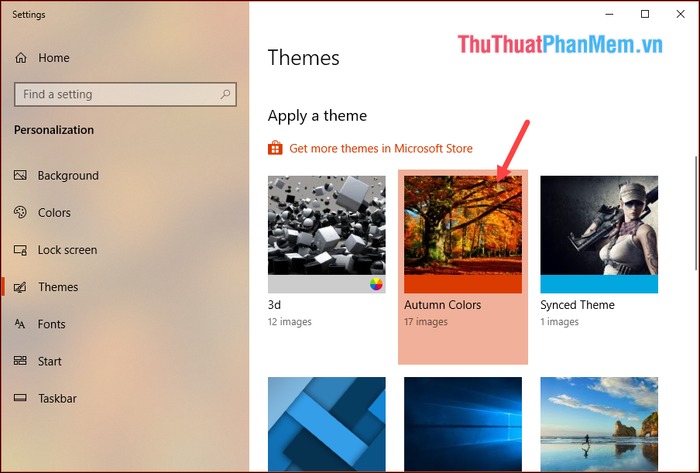
Và đây là kết quả tuyệt vời sau khi bạn đã hoàn thành việc cài đặt chủ đề mới:
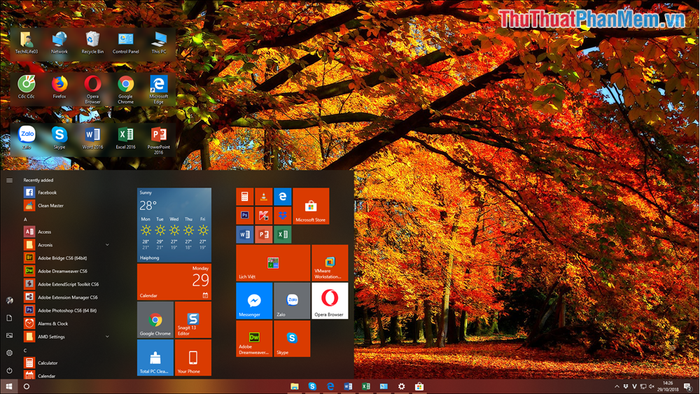
Cảm ơn bạn đã đồng hành cùng bài viết, chúc bạn thành công và tận hưởng trải nghiệm cá nhân hóa tuyệt vời trên Windows 10!
Có thể bạn quan tâm

Cách để Giảm bớt Căng thẳng Sau Kỳ Thi

Top 12 lễ hội đặc sắc nhất trên thế giới theo từng tháng

Top 7 địa điểm tổ chức liên hoan, tiệc tùng tuyệt vời tại TP. Nha Trang, Khánh Hòa

Top 6 Địa chỉ mua thú nhồi bông xinh và chất lượng nhất tại Vĩnh Long

Cách phân biệt túi Louis Vuitton thật và giả


